El mercado está inundado de rastreadores de actividad física baratos (algunos buenos, otros malos), relojes inteligentes y otras piezas de hardware que ofrecen muchas funciones de estilo de vida como…

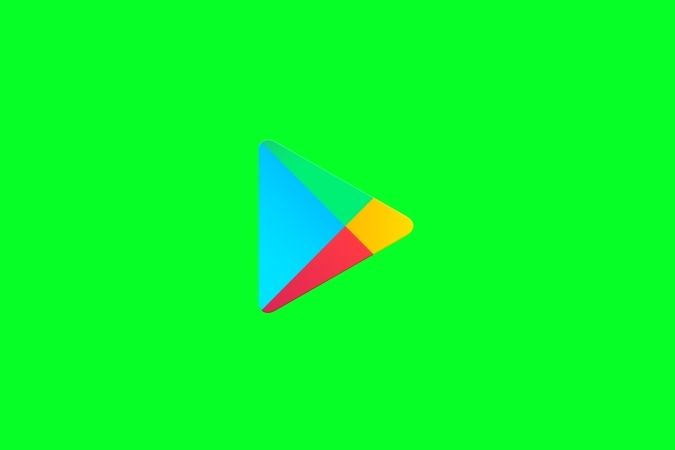
El bloqueo de la aplicación es uno de los problemas comunes en Play Store con un mensaje en pantalla que dice «Desafortunadamente, Google Play Store se ha detenido». A veces, volver a abrir la aplicación puede resolver el problema, pero sobre todo, Play Store se bloquea cada vez que la abres o intentas descargar una aplicación desde ella. Si se encuentra en una posición similar, esto es lo que debe hacer.
Aquí están todas las correcciones que pude encontrar que podrían estar causando este error. Puede probarlos paso a paso y ver si resolvió el problema.
Muchos problemas y errores se pueden resolver simplemente reiniciando su teléfono. Entonces, antes de continuar, simplemente reinicie rápidamente el dispositivo y verifique si el problema está resuelto.
Tener la fecha y la hora incorrectas a veces puede causar este tipo de problemas. Aunque la probabilidad de que Google Play Store se bloquee debido a la fecha y la hora es baja, en su mayoría no le permite descargar ninguna aplicación. Por lo tanto, verifíquelo para asegurarse de que la fecha y la hora sean correctas o no.
Para verificar, abra la configuración del sistema y busque «Fecha y hora», y haga clic en el resultado para abrir la configuración «Fecha y hora».
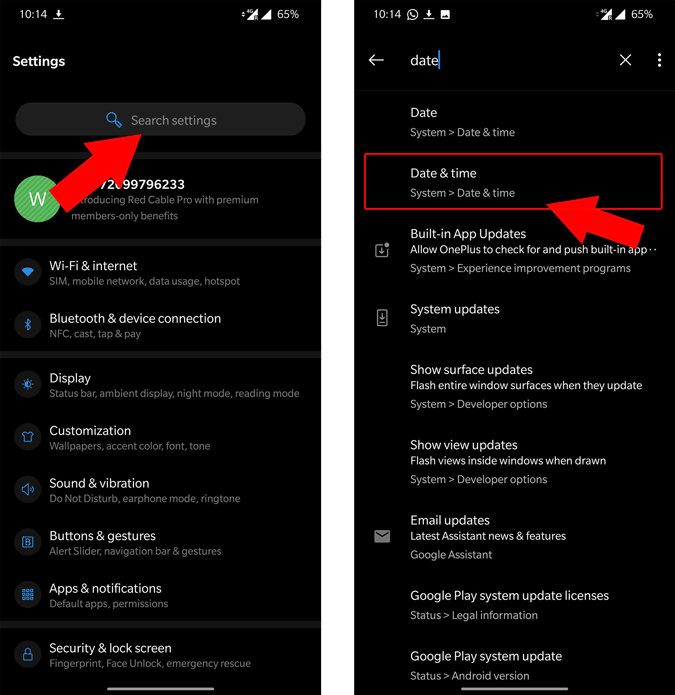
Habilite «Usar la hora proporcionada por la red» y «Usar la zona horaria proporcionada por la red». Esto ajusta automáticamente su fecha y hora a la configuración correcta según su ubicación y red.
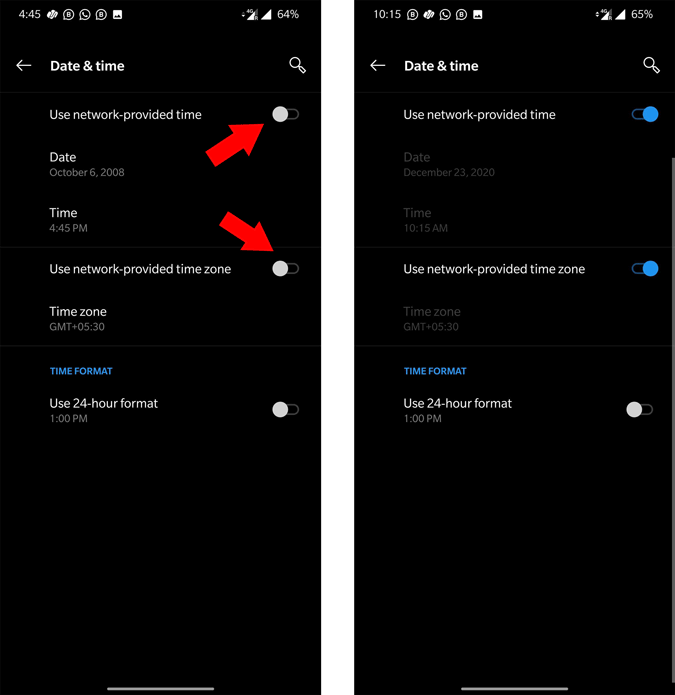
Ahora verifique si su problema está resuelto, si no, continúe con el siguiente paso.
Una de las razones comunes por las que una aplicación falla es el espacio de almacenamiento y estas aplicaciones no tienen suficiente memoria para cargar en la RAM. Compruebe el espacio de almacenamiento en su dispositivo. Puede hacerlo desde la configuración del sistema haciendo clic en Almacenamiento.
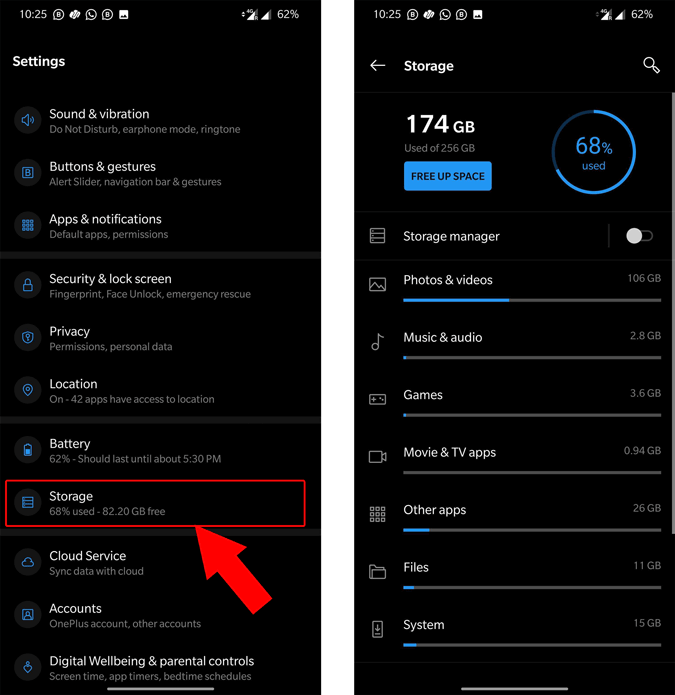
Si tiene al menos 500 MB de espacio de almacenamiento, está bien. O bien, asegúrese de eliminar algunas cosas antes de volver a abrir Play Store. Consulte la aplicación «Files by Google» para liberar archivos basura, archivos duplicados, memes, capturas de pantalla antiguas, videos de WhatsApp, archivos APK instalados, archivos grandes, etc.
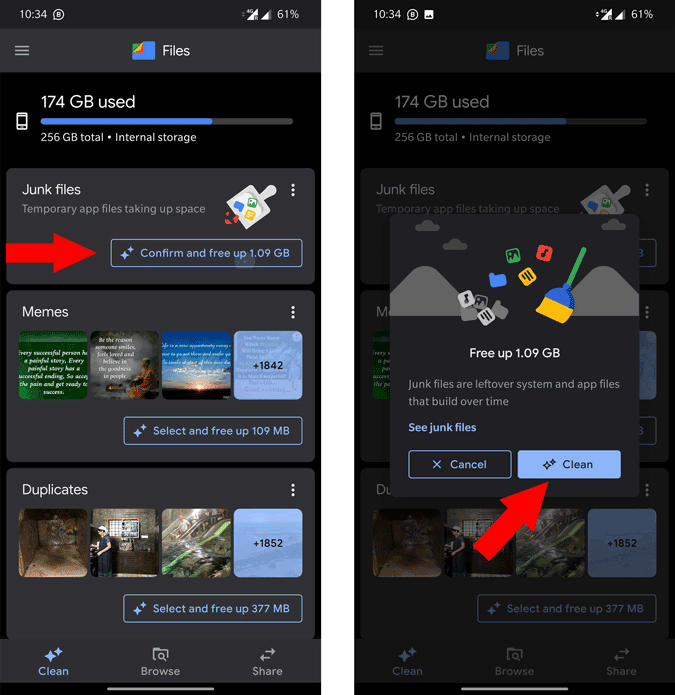
Si el problema se debe a algún error, es posible que Google ya han lanzado una solución para ello. Entonces, actualizar la aplicación Play Store puede resolver el problema. Si puede abrir la aplicación Play Store, toque el menú de tres puntos y seleccione la configuración.
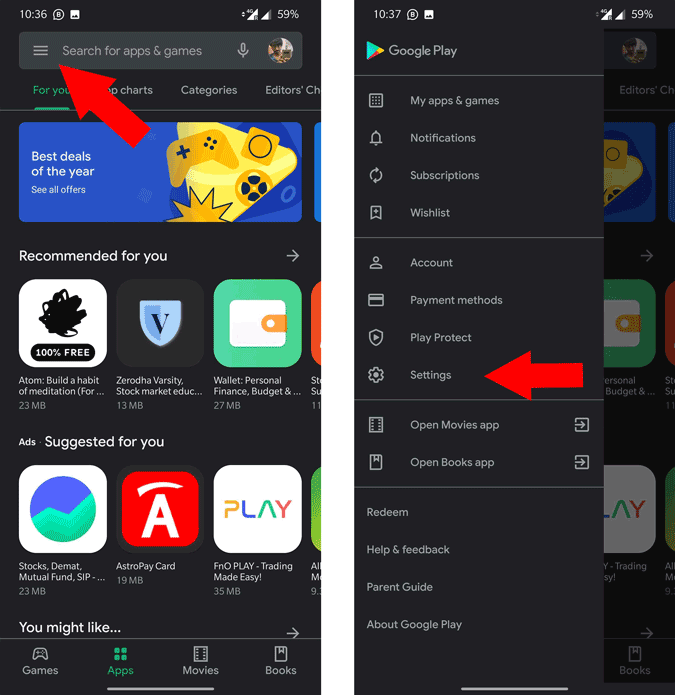
Desplácese hacia abajo y haga clic en la versión de Play Store. Esto buscará la última versión de la aplicación si aún no se ha actualizado.
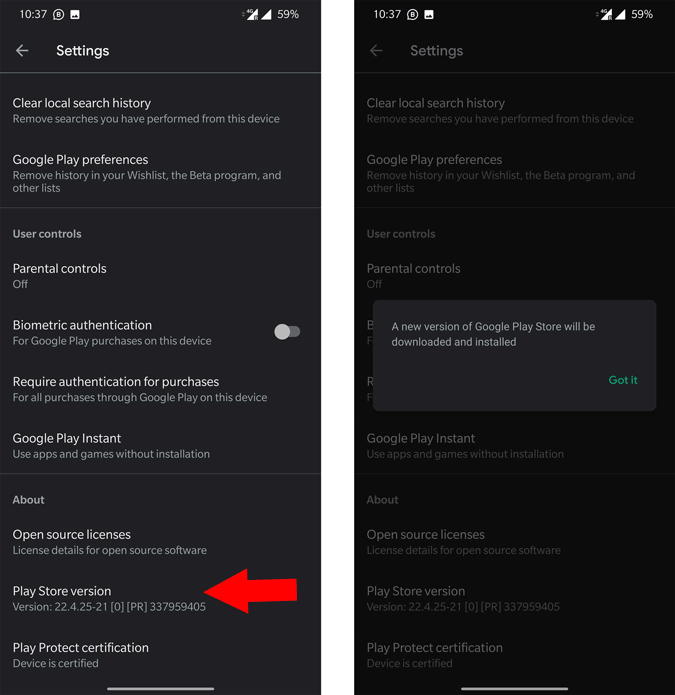
Si no puede abrir Play Store, busque la última versión de Google Play Store en el sitio web APK Mirror. Una vez descargado el archivo APK, descárguelo e instálelo. Ahora reinicie rápidamente el dispositivo y abra Play Store. ¿Sigues recibiendo el error «Desafortunadamente, Google Play Store ha dejado de funcionar»?
Si el problema no se resuelve incluso instalando la última versión disponible, intenta borrar los datos y el caché de la aplicación Play Store. A diferencia de otras aplicaciones, incluso cuando borra todos los datos, los únicos datos que pierde son la configuración y las preferencias de Play Store.
Para borrar los datos y el caché de Play Store, abra Configuración del sistema y busque «Google Play Store» y abra el resultado de información de la aplicación.
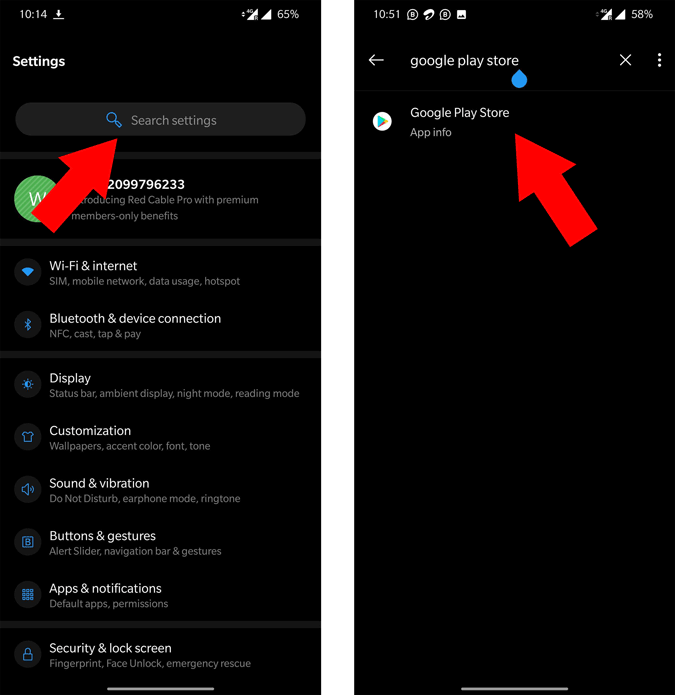
Abra la opción «Almacenamiento y caché» y haga clic en el icono «Borrar caché» para borrar los archivos de caché y luego haga clic en «Borrar almacenamiento» para borrar los datos (los nombres pueden ser diferentes para diferentes OEM).
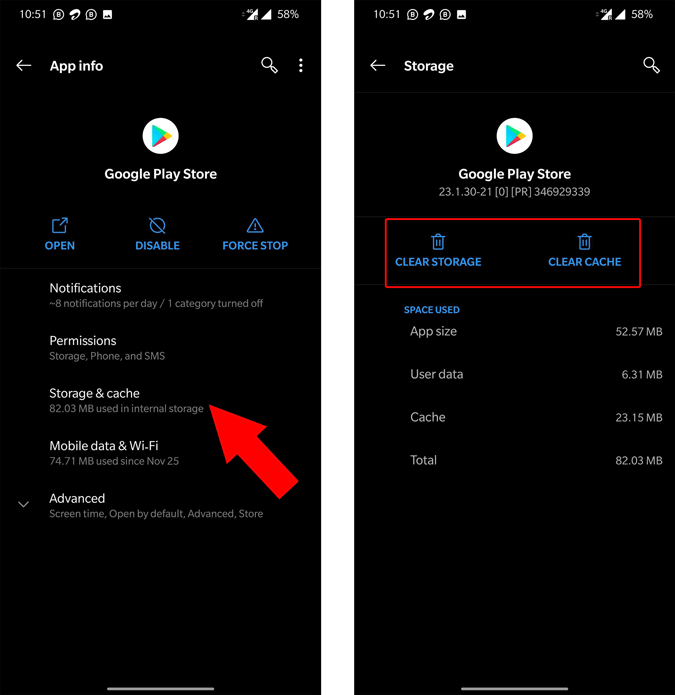
Eliminar los datos funciona en su mayor parte, pero incluso entonces surge el problema, la única opción que te queda es desinstalar las actualizaciones de Google Play Store.
Para hacer eso, abra la Configuración del sistema y busque «Google Play Store». Haga clic en el resultado Información de la aplicación.
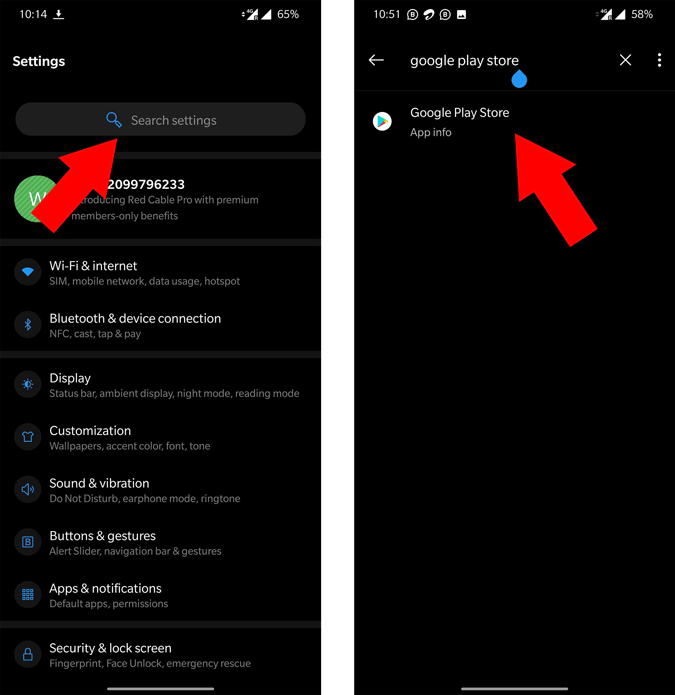
Haga clic en el ícono del menú de tres puntos en la esquina superior derecha y haga clic en la opción «Desinstalar actualizaciones». Esto revertirá su versión de Play Store a la original con la que vino su teléfono. Se actualizará nuevamente a la última versión en unos minutos. Para entonces, su problema debería estar resuelto.
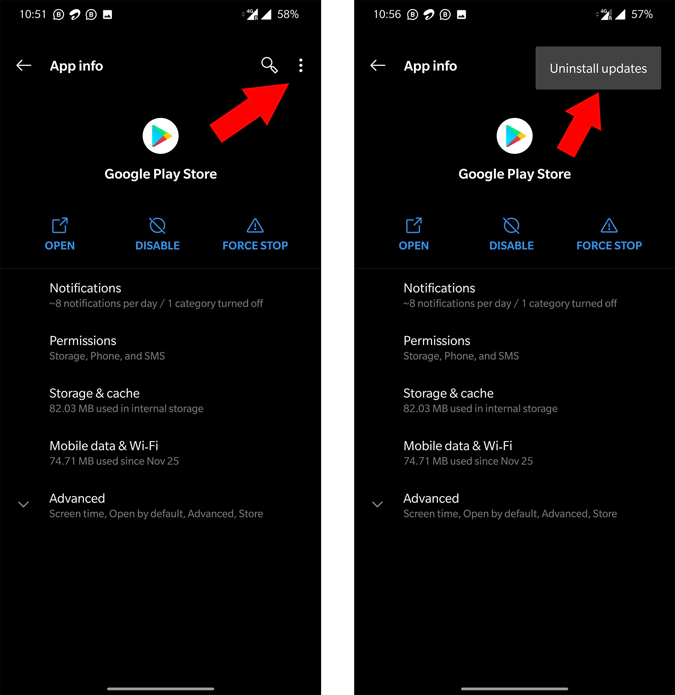
La desinstalación de actualizaciones debería funcionar independientemente de su problema. De lo contrario, también puede intentar eliminar su cuenta de Google y volver a agregarla como paso final.
La Play Store es tu ventana al mundo de las aplicaciones. Así es como descubres, buscas e instalas nuevas aplicaciones y juegos. No poder abrirlo o acceder a él puede ser frustrante. Especialmente, cuando tiene prisa y necesita acceder a algo rápidamente en movimiento. Estas son soluciones probadas y probadas y deberían haber funcionado.
Google Play Store no es el único lugar para descargar aplicaciones. Hemos compilado una lista de otras 8 plataformas donde puede descargar aplicaciones de Android y descargarlas.